프론트엔드 성능 베이스캠프는 우아한테크코스 레벨4 웹 성능 미션을 바탕으로 마주한 문제를 해결한 과정을 다룬다. 그 중 첫 번째는 요청 크기 줄이기이다.
요청 크기라고 하면 다음과 같은 것들을 생각할 수 있다.
- 소스코드
- 이미지와 같은 assets 파일
- 폰트
이 중 소스코드와 이미지와 같은 assets 파일의 크기를 줄여보도록 한다.
성능 테스트에 사용되고 개선되는 코드는 여기에서 확인할 수 있다.
1. 소스코드 크기 줄이기
1-1. 기존 소스코드 크기
서비스를 실행하게 되면 bundle.js가 불러와진다. bundle.js 크기를 비교하기 전 package.json의 scripts를 다음과 같이 수정하자.
{
"scripts": {
// ...
"serve:dev": "webpack serve --mode=development", // 수정한 스크립트, `dev` 환경
"serve:prod": "webpack serve --mode=production", // 추가한 스크립트, `prod` 환경
// ...
"deploy": "npm run build:prod && npx gh-pages -d dist" // 기존 스크립트, `github-pages` 배포 환경
}
}
여러 환경에서의 bundle.js의 크기를 확인하면 다음과 같다.
-
dev 환경에서의
bundle.js크기 - 2.8MB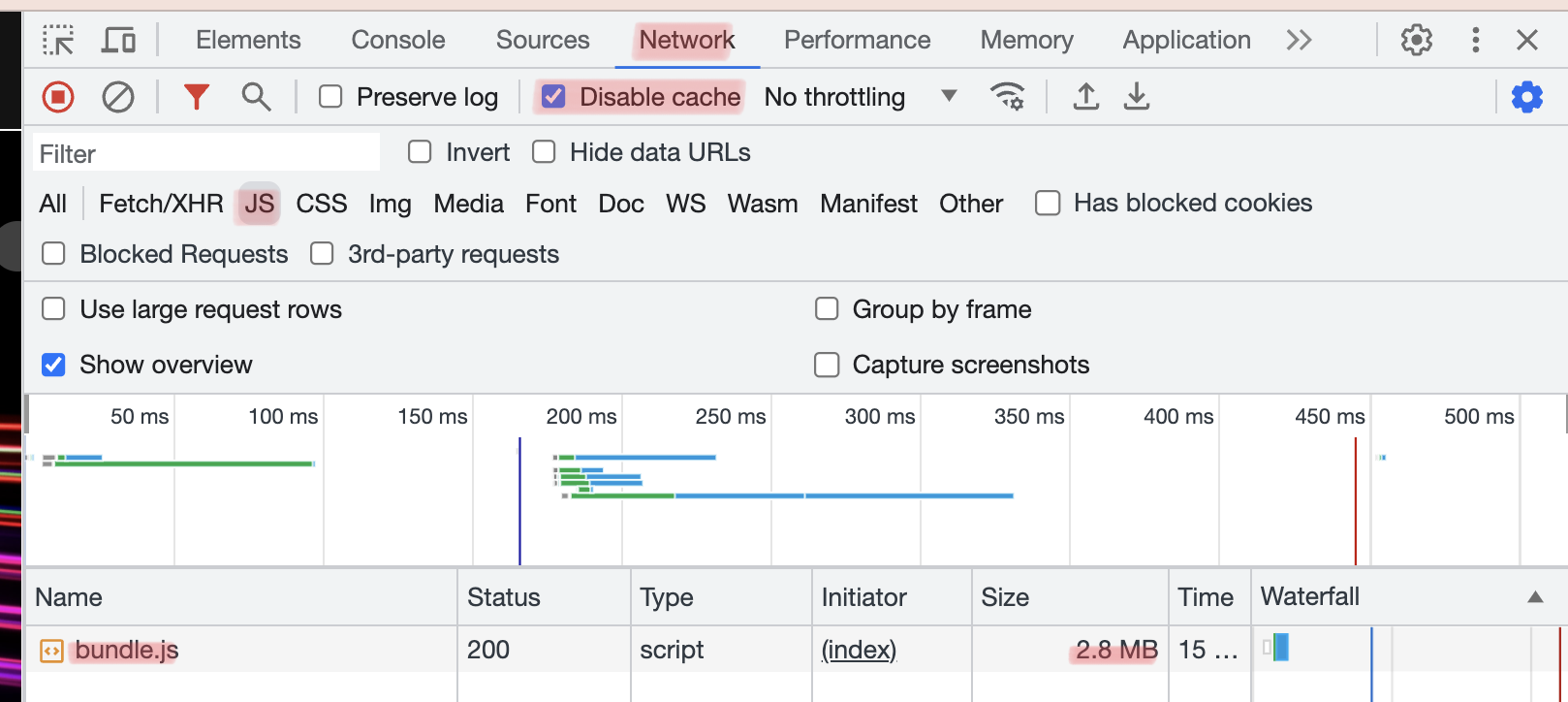
-
prod 환경에서의
bundle.js크기 - 1.6MB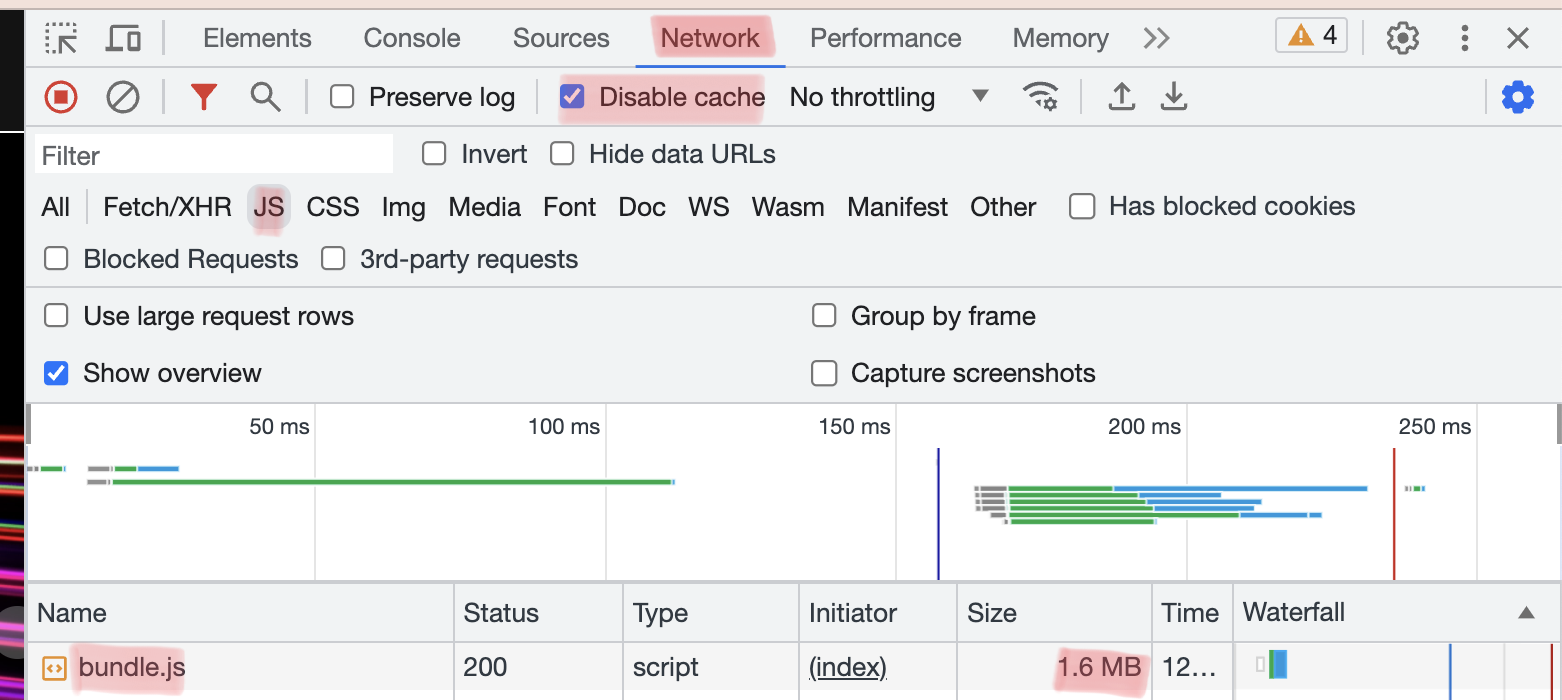
-
github-pages 환경에서의
bundle.js크기 - 284kB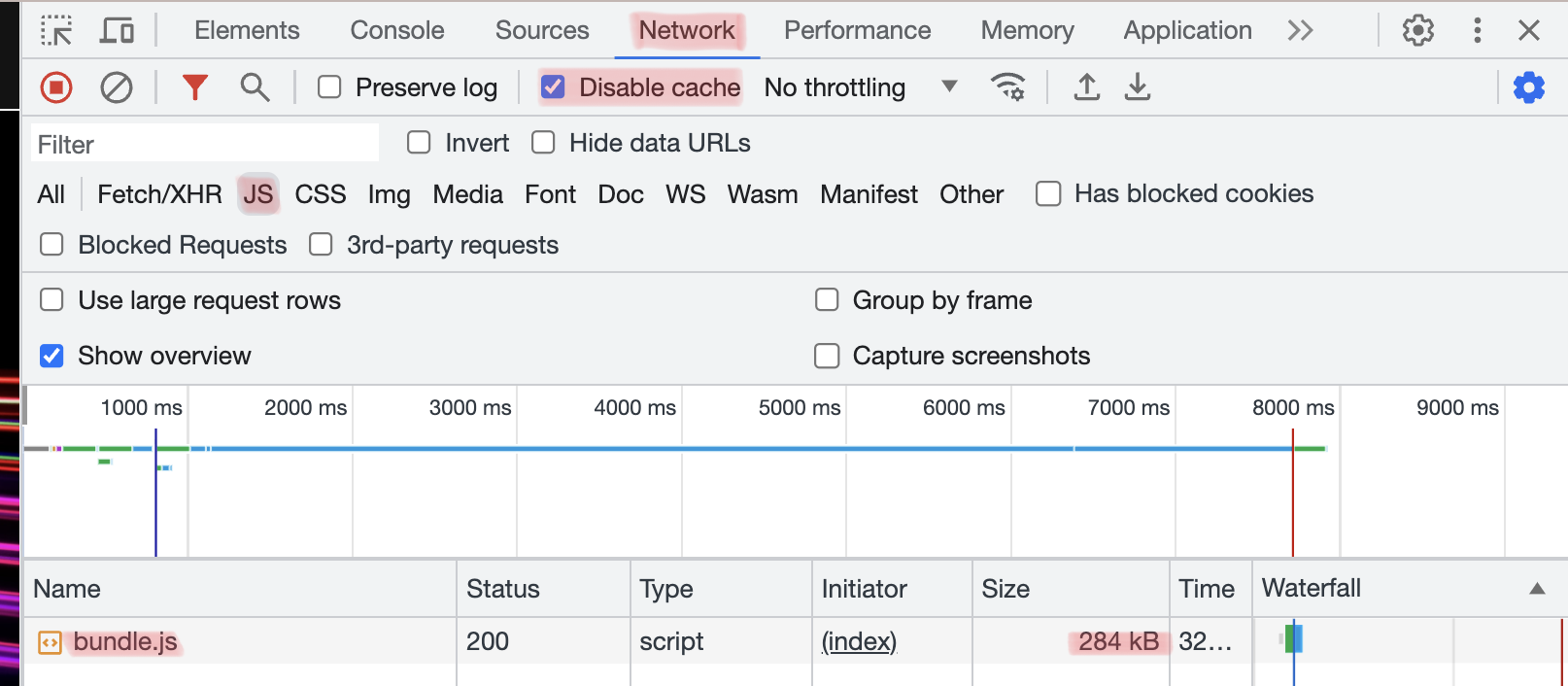
각각의 환경에 왜 bundle.js 크기의 차이가 있을까? 그 이유는 webpack의 v4 이상 부터는 각각의 환경(dev, prod)에 따라 최적화가 진행된다. 즉, prod 환경으로 빌드를 하게 되면 별다른 webpack 설정 없이 자동으로 최적화가 진행된다.
다음은 웹팩문서에서 설명하고 있는 mode 옵션(dev, prod, none)에 대한 설명이다.
| 옵션 | 설명 |
|---|---|
| development | DefinePlugin의 process.env.NODE_ENV를 development로 설정합니다. 모듈과 청크에 유용한 이름을 사용할 수 있습니다. |
| production | DefinePlugin의 process.env.NODE_ENV를 production으로 설정합니다. 모듈과 청크, FlagDependencyUsagePlugin, FlagIncludedChunksPlugin, ModuleConcatenationPlugin, NoEmitOnErrorsPlugin, TerserPlugin 등에 대해 결정적 망글이름(mangled name)을 사용할 수 있습니다. |
| none | 기본 최적화 옵션에서 제외 |
그리고 github-pages에 배포를 하게 된다면 bundle.js은 gzip 형태로 인코딩되어 불러와지기 때문에 소스 크기는 더욱 작아지게 된다.
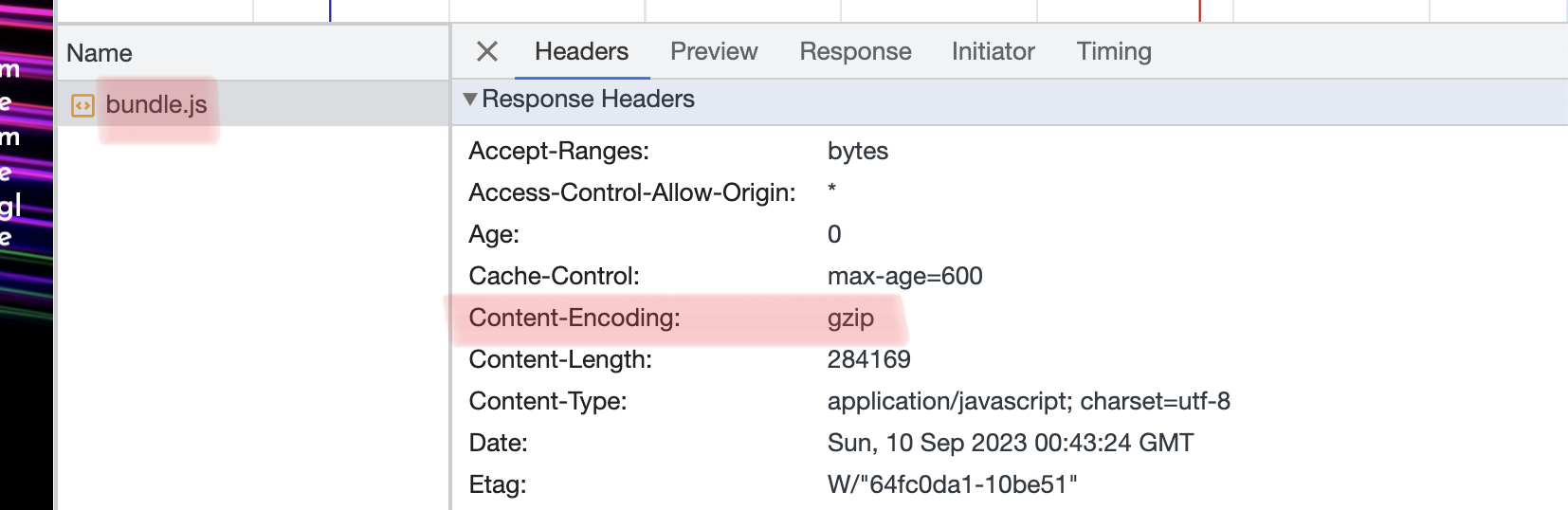
1-2. optimization.minimize 적용하기
optimization의 minimize 속성은 TerserPlugin 또는 optimization.minimizer에 지정된 플로그인을 사용하여 번들을 최소화한다.
webpack의 optimization 설정을 보면 다음과 같다.
module.exports = {
// ...
optimization: {
minimize: false,
},
};
minimize 속성을 true로 수정한 후 다시 빌드를 해보자.
module.exports = {
// ...
optimization: {
minimize: true,
},
};
결과는 다음과 같다.
- dev 환경: 2.8MB -> 1.3MB
- prod 환경: 1.6MB -> 446kB
별다른 설정을 하지 않아도 bundle.js 크기가 크게 줄어든 것을 확인할 수 있다. 즉, 단순히 minimize 속성을 true만 해주어도 기본적인 최적화가 일어난다.
여기서 의문점이 들었다. 아예 optimization 설정을 지우게 된다면 어떻게 될까? 결과는 다음과 같다.
- dev 환경: 2.8MB
- prod 환경: 446kB
여기까지의 내용을 정리하자면 prod 환경에서는 optimization 설정을 굳이 하지 않아도 기본적인 최적화가 이루어지고 dev 환경에서는 optimization의 minimize 속성을 true로 해주어야 최적화가 이루어진다. 즉, optimization 설정을 통해 추가 최적화를 설정하지 않는다면 optimization 설정은 하지 않아도 된다.(dev 환경에서의 최적화는 굳이 필요 없으니까)
1-3. CSS 최적화와 optimization.minimizer의 기본값 유지
만약 CssMinimizerPlugin을 사용하여 css를 최적화를 추가 진행한다면 optimization의 minimizer 속성을 다음과 같이 할 수 있을 것이다.
module.exports = {
// ...
optimization: {
minimize: true, // 제거 가능. 단, false로 할 경우 최적화는 진행되지 않음.
minimizer: [new CssMinimizerPlugin()],
},
};
위와 같은 경우는 minimizer을 사용하므로 minimize가 true가 된다. 즉 minimize 속성을 제거해도된다. 단, 위에서도 설명했듯이 dev 환경에는 다르게 적용된다. minimize가 true이어야만 최적화가 이루어진다.
어쨌든 위 설정에 따른 결과는 어떨까? 다음과 같다.
- dev 환경: 2.8MB
- prod 환경: 1.6MB
다시 bundle.js의 크기가 이전으로 돌아간 이유는 무엇일까? 이는 minimizer 속성에서 기본 값을 제거했기 때문이다. 만약 추가적인 최적화를 하기 위해 플러그인을 사용한다면 기본 값을 유지하는 구문이 필요하다. 다음은 minimizer 속성의 기본 값을 유지하
는 코드와 minimizer 속성의 기본 값이다.
// `minimizer` 속성의 기본 값
[
{
apply: (compiler) => {
// Lazy load the Terser plugin
const TerserPlugin = require("terser-webpack-plugin");
new TerserPlugin({
terserOptions: {
compress: {
passes: 2,
},
},
}).apply(compiler);
},
},
];
// `minimizer` 속성의 기본 값을 유지하기 위한 코드
module.exports = {
// ...
optimization: {
minimize: true,
minimizer: ["...", new CssMinimizerPlugin()],
},
};
'...'을 추가해야 기본 값을 유지한다.
결과는 다음과 같다.
- dev 환경: 1.3MB
- prod 환경: 446kB
1-4. 결론 및 최종 결과
현재 CssMinimizerPlugin을 사용하여 css 최적화를 진행을 해도 변화가 없기 때문에 설정하지 않았다. 또한 optimization 설정을 추가하지 않아도 충분히 bundle.js의 크기가 줄어들기 때문에 optimization 설정 자체를 제거하였다.
만약 최적화에 대한 추가적인 설정이 필요하다면 아래의 링크를 참고하면 된다.
Webpack | Optimization
Webpack | TerserWebpackPlugin
Webpack | CssMinimizerWebpackPlugin
다음은 github-pages에서의 bundle.js 소스 크기이다. 이전보다 확 줄어든 것을 확인할 수 있다.
284kB -> 84.8kB
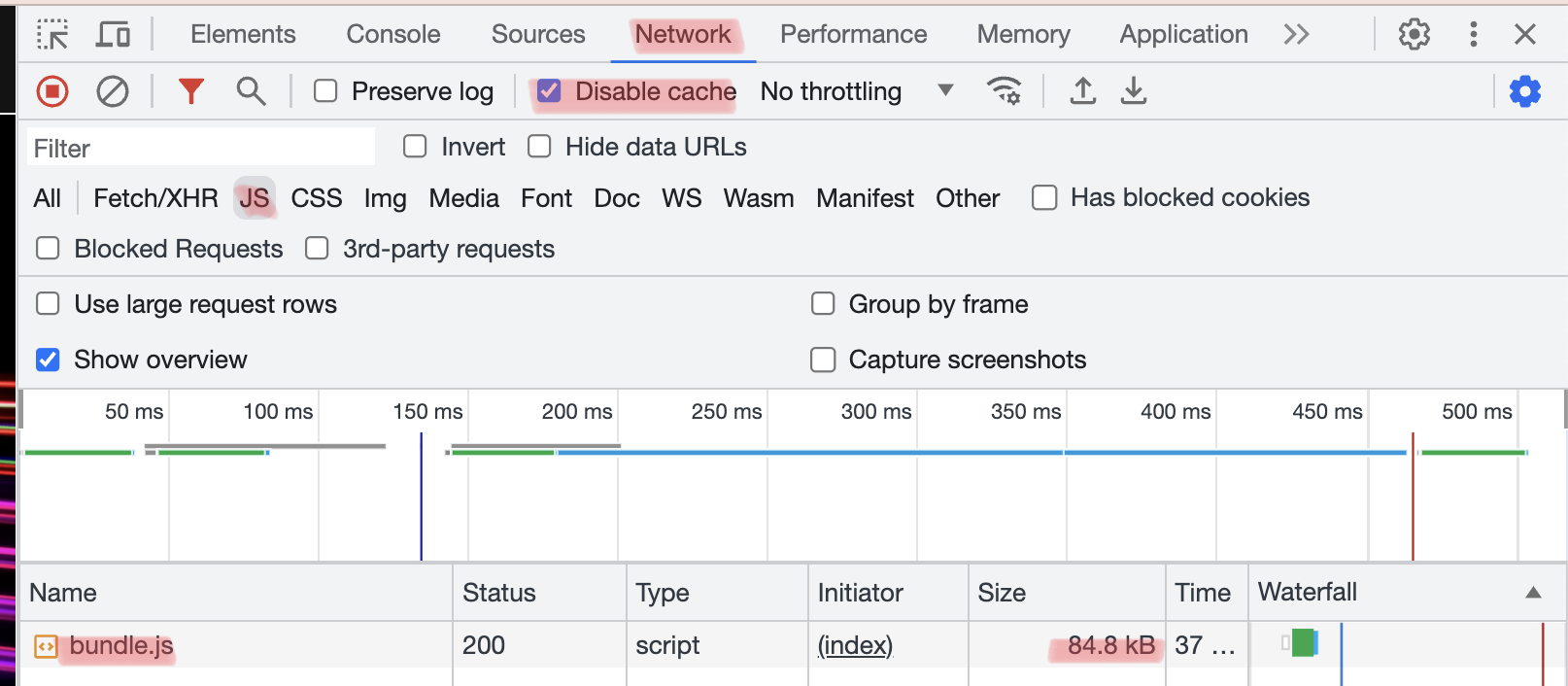
다음은 소스코드 크기 줄이기 작업을 진행한 커밋이다.
2. 이미지 크기 줄이기
이미지 크기를 줄이는 방법은 다양하다. 외부 사이트를 이용하여 직접 이미지 크기를 줄일 수 있고 명령어를 통해 이미지 크기와 더불어 확장자도 변환시킬 수 있다. 또한 웹팩 플러그인을 활용할 수도 있다. 아래에서는 내가 미션에서 적용했던 방법에 대한 설명이다.
2-1. 기존 이미지 크기

기존 이미지 크기를 살펴보면 hero.png의 Size는 10.7MB로 굉장히 크다. 더불어 gif의 Size도 줄여야 할 필요가 느껴진다.
2-2. 너무나 큰 원본 사이즈
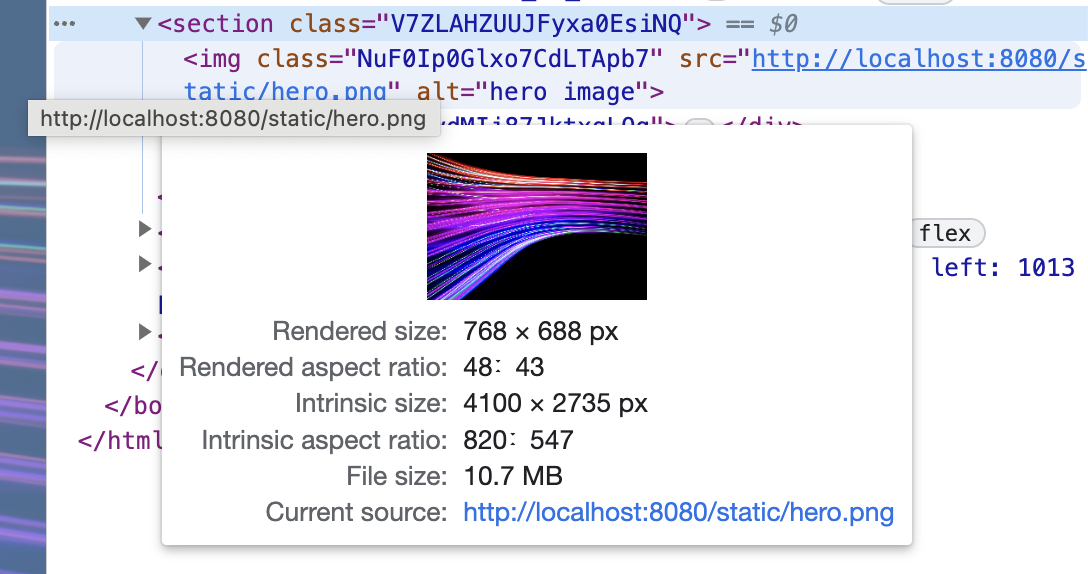
Intrinsic size을 살펴보면 hero 이미지의 원본 사이즈(해상도)를 확인할 수 있다. 하지만 4100 x 2735 px 만큼 필요하지 않다.
때문에 해상도를 줄이기 위해 다음의 사이트를 이용하였다.
이미지 비율을 그대로 두고 사이즈를 2000 x 1333px으로 줄였다. 결과는 다음과 같다.
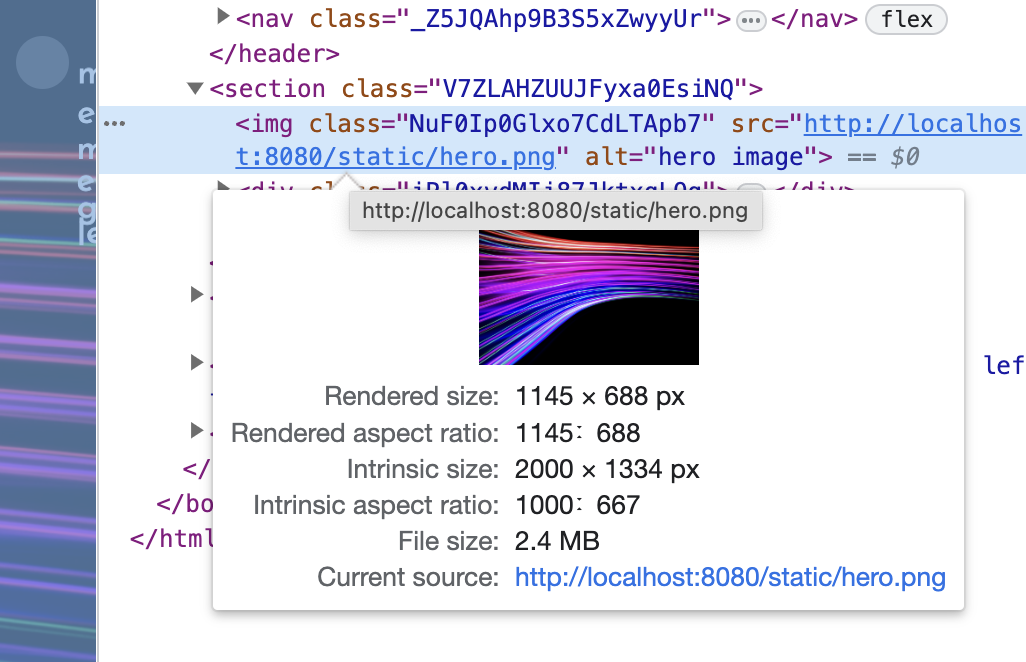
벌써 이미지 사이즈가 확 줄어든 것을 확인할 수 있다.
2-3. png보단 jpg
format을 변경하여 이미지 사이즈를 더 줄여보자. jpg이 png와 비교했을 때 용량이 훨씬 작고 사진과 같은 색상이 많은 이미지에 어울린다.
이번에도 유용한 사이트의 도움을 받아 쉽게 변경할 수 있다.
결과는 다음과 같다.
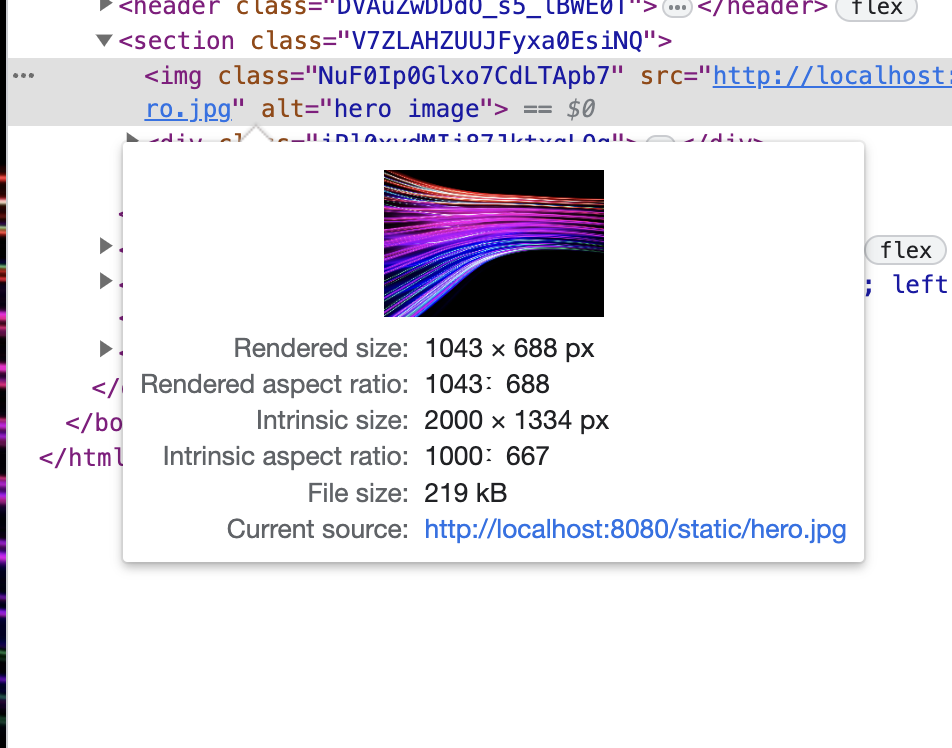
이처럼 이미지의 원본 사이즈를 줄이고 format만 변경하여도 이미지 크기는 많이 줄어든다.
| 기준 | 이미즈 크기 |
|---|---|
| 원본 | 10.7MB |
| 해상도 낮춘 후 | 2.4MB |
| format 변경 후 | 219kM |
2-4. 이미지를 webp로 변한하기
앞선 과정을 통해 이미지크기가 많이 줄어들었다. 하지만 요구사항(120kB미만)은 아직 충족시키지 못하였다. 이를 webp를 활용하여 해결해보자.
web이미지를 사용한다면 일반적으로 파일 크기가 25~35% 감소한다. 명령어를 활용하여 jpg형태의 이미지를 webp이미지로 변경해보자.
먼저 기본적인 명령어 사용방법은 다음과 같다.
$ cwebp -q {품질(0~100)} {원본 파일 경로} -o {변경될 webp 파일 경로}
다음은 실제로 프로젝트에서 사용한 명령어이다.
$ cwebp -q 40 src/assets/images/hero.jpg -o src/assets/images/hero.webp
webp로 변환하여 이미지 크기를 확인한 결과 109kB로 줄어든 것을 확인할 수 있다.
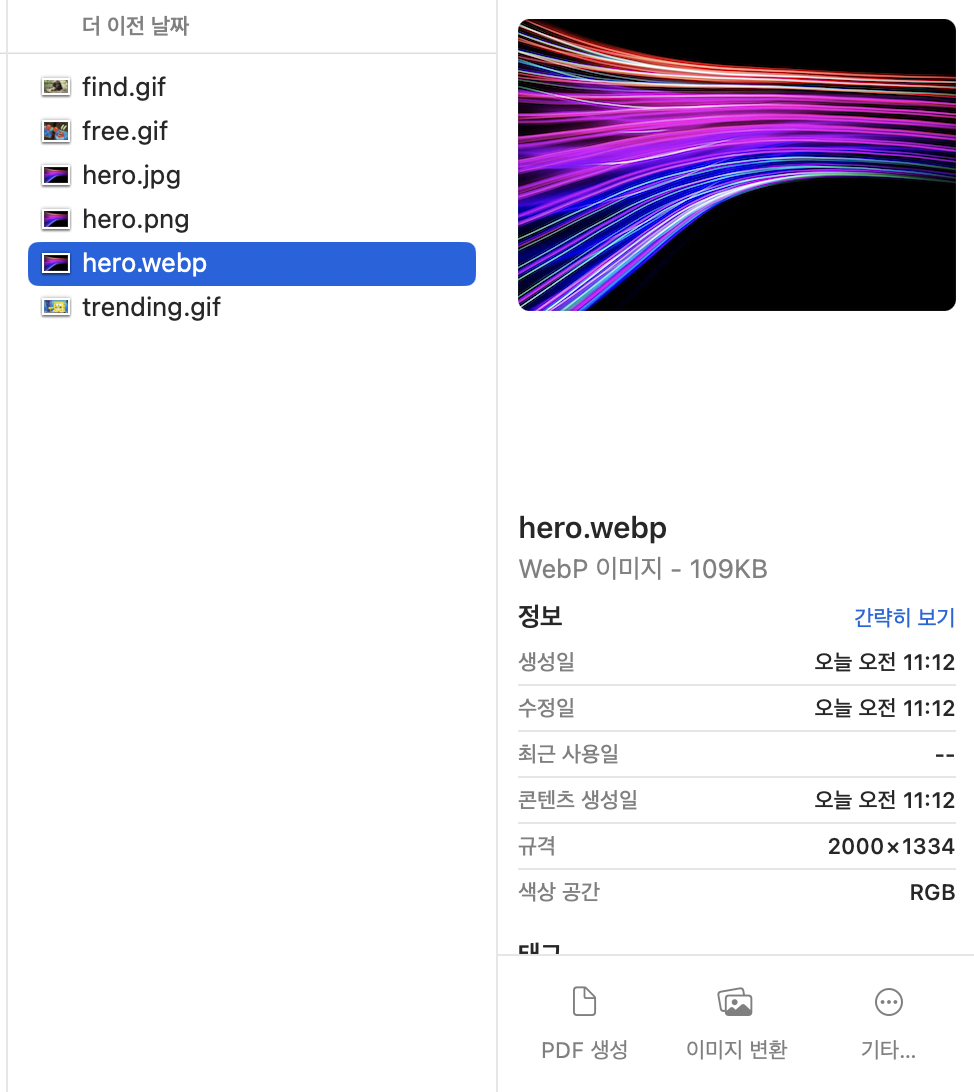
다음으로 webp롤 사용하여 이미지를 화면에 띄어보자. 이를 위해 picture 태그를 활용해야 한다.
// ...
const MyComponents = () => {
return (
<picture>
<source
className={styles.heroImage}
type="image/webp"
srcSet={heroImageWebp}
/>
<img className={styles.heroImage} src={heroImage} alt="hero image" />
</picture>
);
// ...
};
webp를 지원하는 브라우저인 경우 webp이미지를 보여주고 그렇지 않은 브라우저인 경우엔 jpg이미지를 보여준다. 다음이 webp를 적용한 결과이다.
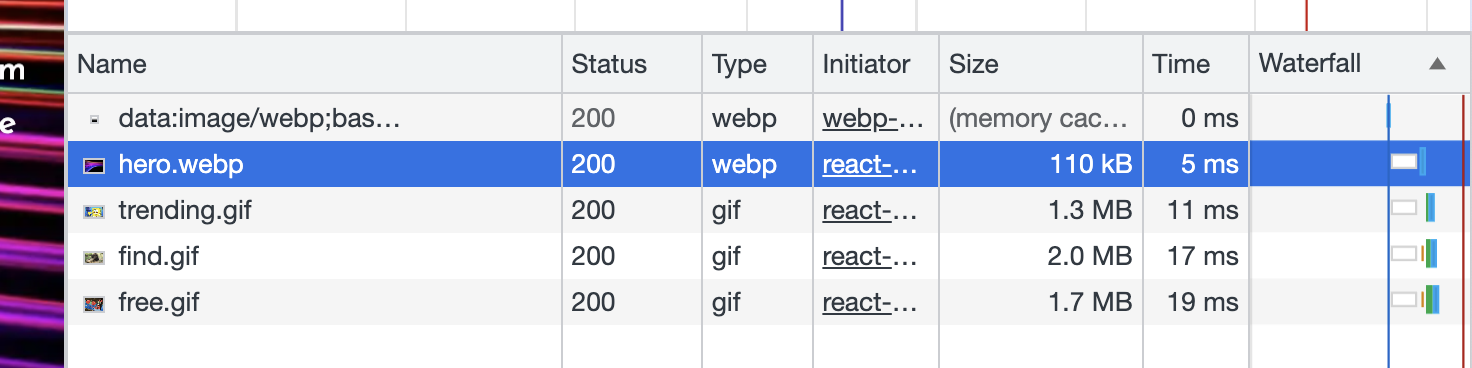
또한 다음과 같이 화면 너비에 따라 크기가 다른 이미지를 각각 불러올 수도 있다.
const MyComponents = () => {
return (
<picture>
<source
src={heroImage}
className={styles.heroImage}
type="image/webp"
srcSet={`${heroImageSmallWebp} 700w, ${heroImageLargeWebp} 2000w`}
/>
<img className={styles.heroImage} src={heroImage}></img>
</picture>
);
// ...
};
2-5. 결론 및 최종 결과
이미지 최적화를 하기 위해 코드적으로 많은 부분을 수정했기 보다는 이미지 포멧, 형식을 바꾸어 이미지의 크기(용량)자체를 줄였다. 지금까지 거쳐온 과정과 이에 따른 결과를 표로 나타내면 다음과 같다.
| 기준 | 이미즈 크기 |
|---|---|
| 원본 | 10.7MB |
| 해상도 낮춘 후 | 2.4MB |
| format 변경 후 | 219kM |
| webp로 변경 후 | 109kM |
이미 해상도 변경, format 변경을 가능하게 해주는 사이트는 검색만 해도 많이 있다. 때문에 어렵지 않았고 webp도 사이트에서 변경을 할 수 있지만 명령줄을 사용하여 WebP 이미지 만들기 에서 소개하는 cwebp 명령어를 사용하였다. picture 태그에 대한 설명도 함께 있어 큰 어려움이 없이 이미지 최적화를 마무리 할 수 있었다.
다음은 이미지 크기 줄이기 작업을 진행한 커밋이다.
3. 애니메이션 GIF를 비디오로 대체하기
애니메이션 GIF는 용량이 크다. 때문에 mp4, webm과 같은 파일 형식의 비디오로 변환하여 페이지를 더 빠르게 로드한다면 성능은 더욱 좋아질 것이다.

3-1. ffempeg 설치
미션에서 애니메이션 GIF를 비디오(mp4, webm)으로 변환하기 위해 ffempeg명령어를 사용했다. ffempeg명령어를 사용하기 위해선 이를 설치해야 하는데, 설치부터 쉽지 않은 과정이었다. 설치만 매끄럽게 되었다면 훨씬 간편하고 빠르게 작업을 마무리 했었을 것이다.
기본적인 설치 명령어는 다음과 같다.
$ brew install ffmpeg
하지만 이 과정에서 설치 오류가 뜬다면 최신 릴리즈 버전으로 설치를 해야 하는데, 이때에는 다음과 같은 명령어를 입력해야 한다.
$ brew install ffmpeg --HEAD
3-2. mp4 비디오로 변환하기
우선 mp4로 변환을 해보자. ffempeg명령어를 사용하여 gif을 mp4로 변환하기 위해선 다음과 같이 명령어를 실행해야 한다.
$ ffmpeg -i {원본 gif파일 경로} -b:v 0 -crf 25 -f mp4 -vcodec libx264 -pix_fmt yuv420p {변환될 mp4 파일 경로}
위 명령어에서는 libx264 인코더를 사용하는데 이는 320x240픽셀과 같이 크기가 짝수인 파일에서만 작동한다. 때문에 gif의 크기가 홀수인 경우엔 다음과 같이 “crop=trunc(iw/2)2:trunc(ih/2)2”을 명령어에 추가해야 한다.
$ ffmpeg -i {원본 gif파일 경로} -vf "crop=trunc(iw/2)*2:trunc(ih/2)*2" -b:v 0 -crf 25 -f mp4 -vcodec libx264 -pix_fmt yuv420p {변환될 mp4 파일 경로}
이를 바탕으로 실제 프로젝트에 사용해보자.
$ ffmpeg -i src/assets/images/find.gif -vf "crop=trunc(iw/2)*2:trunc(ih/2)*2" -b:v 0 -crf 25 -f mp4 -vcodec libx264 -pix_fmt yuv420p src/assets/images/find.mp4
$ ffmpeg -i src/assets/images/free.gif -vf "crop=trunc(iw/2)*2:trunc(ih/2)*2" -b:v 0 -crf 25 -f mp4 -vcodec libx264 -pix_fmt yuv420p src/assets/images/free.mp4
$ ffmpeg -i src/assets/images/trending.gif -vf "crop=trunc(iw/2)*2:trunc(ih/2)*2" -b:v 0 -crf 25 -f mp4 -vcodec libx264 -pix_fmt yuv420p src/assets/images/trending.mp4
성공적으로 변환된 것을 확인할 수 있다.
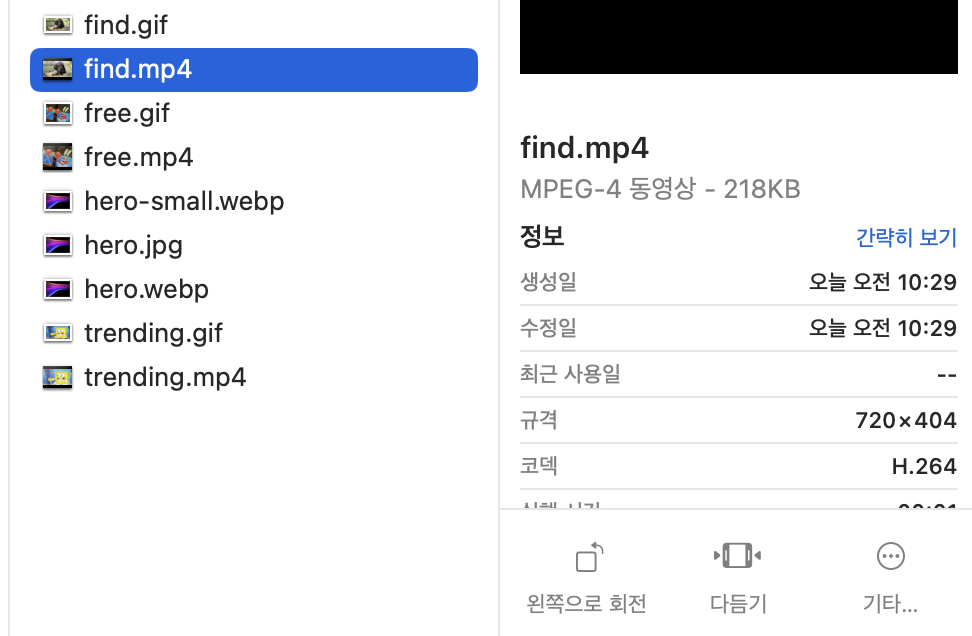
다음 표는 gif와 mp4의 파일 크기를 비교한 것이다.
| 이름\파일형식 | gif | mp4 |
|---|---|---|
| find | 2MB | 218kB |
| free | 1.7MB | 126kB |
| trending | 1.3MB | 111kB |
3-3. webm 비디오로 변환하기
이번에는 webm 비디오로 변화를 해보자. mp4는 1999년부터 사용되었지만 webm은 비교적 최근인 2010년에 출시된 새로운 파일 형식이다. webm이 mp4와 비교했을 때 파일 크기가 작지만 모든 브라우저가 지원을 하는 것이 아니므로 두개의 형식의 비디오를 모두 만들어 사용하는 것이 좋다.
다음은 ffempeg명령어를 사용하여 webm으로 변환하는 명령어이다.
$ ffmpeg -i {원본 gif파일 경로} -c vp9 -b:v 0 -crf 41 {변환될 webm 파일 경로}
바로 프로젝트에 적용해보자.
$ ffmpeg -i src/assets/images/find.gif -c vp9 -b:v 0 -crf 41 src/assets/images/find.webm
$ ffmpeg -i src/assets/images/free.gif -c vp9 -b:v 0 -crf 41 src/assets/images/trending.webm
$ ffmpeg -i src/assets/images/trending.gif -c vp9 -b:v 0 -crf 41 src/assets/images/trending.webm
webm으로 성공적으로 변환되었고 mp4보다 더 작아진 파일 크기를 확인할 수 있다.
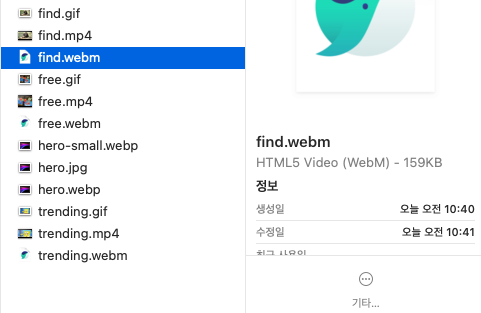
| 이름\파일형식 | gif | mp4 | webm |
|---|---|---|---|
| find | 2MB | 218kB | 159kB |
| free | 1.7MB | 126kB | 105kB |
| trending | 1.3MB | 111kB | 84kB |
3-4. 코드에 적용하기
다음은 gif파일을 바탕으로 렌더링을 하는 기존코드이다.
const FeatureItem = ({ title, imageSrc }: FeatureItemProps) => {
return (
<div className={styles.featureItem}>
<img className={styles.featureImage} src={imageSrc} />
<div className={styles.featureTitleBg}></div>
<h4 className={styles.featureTitle}>{title}</h4>
</div>
);
};
우선 img태그를 video태그로 바꾸어보자. 이때 video태그에는 다음과 같은 속성을 추가하여 gif처럼 보이게 할 수 있다.
- autoPlay: 자동 재생
- loop: 무한 반복
- muted: 음소거
- playsInline: 인라인으로 재생(전체 화면이 아닌)
const FeatureItem = ({ title, imageSrc }: FeatureItemProps) => {
return (
<div className={styles.featureItem}>
<video className={styles.featureImage} autoPlay loop muted playsInline>
<h4 className={styles.featureTitle}>{title}</h4>
</video>
</div>
);
};
다음 작업은 source태그를 통해 브라우저가 지원할 수 있는 비디오 파일을 추가한다. 먼저 webm 그 다음은 mp4이다.
const FeatureItem = ({ title, webmSrc, mp4Src }: FeatureItemProps) => {
return (
<div className={styles.featureItem}>
<video className={styles.featureImage} autoPlay loop muted playsInline>
<source src={webmSrc} type="video/webm" />
<source src={mp4Src} type="video/mp4" />
<h4 className={styles.featureTitle}>{title}</h4>
</video>
</div>
);
};
3-5. 결론 및 최종 결과
성공적으로 gif을 webm으로 변환하여 파일 크기를 줄였다.

애니메이션 GIF를 비디오로 대체하기작업을 위해 참고한 글이다.
애니메이션 GIF를 비디오로 대체하여 페이지를 더 빠르게 로드
다음은 애니메이션 GIF를 비디오로 대체하기 작업을 진행한 커밋이다.
